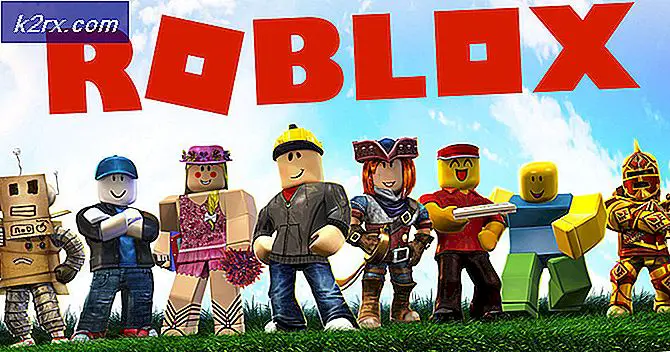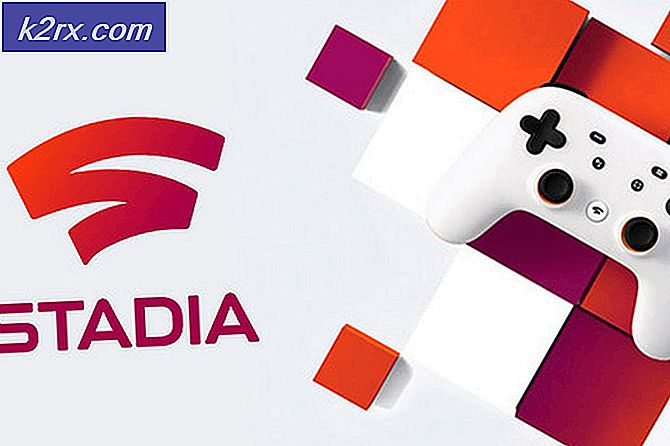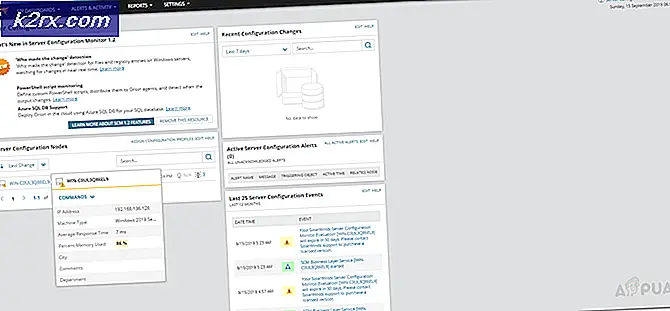Sådan løses 'En eksisterende forbindelse blev tvunget lukket af fjernhostens' fejl?
En fjerncomputer er den, der ikke har nogen fysisk tilstedeværelse; den kan kun tilgås via en slags computernetværk. Fjernværten er den computer, der er vært for netværket, som er vært for fjerncomputeren, og fjernklienten er brugeren af fjernklienten på netværket. Denne funktion har revolutioneret mange processer og har også et stort omfang i fremtiden.
For nylig er der imidlertid kommet mange rapporter om en ”en eksisterende forbindelse blev tvunget lukket af den eksterne vært”Fejl under forsøg på at oprette forbindelse til den eksterne vært. Denne fejl udløses med en stikketforbindelse mellem en klient og en server. I denne artikel vil vi give nogle levedygtige løsninger til fuldstændig at rette op på denne fejl og også informere dig om årsagerne til, der udløser denne fejl.
Hvad forårsager fejlen 'En eksisterende forbindelse blev tvunget lukket af fjernværten' i Windows?
Efter at have modtaget adskillige rapporter fra flere brugere besluttede vi at undersøge problemet og udtænkte et sæt løsninger til at løse det. Vi undersøgte også årsagerne til, at det blev udløst, og anførte dem nedenfor.
Nu hvor du har en grundlæggende forståelse af problemets art, vil vi gå videre mod løsningerne. Sørg for at implementere disse i den specifikke rækkefølge, som de præsenteres for at undgå konflikter.
Løsning 1: Aktivering af kryptografi
Hvis kryptografi er blevet deaktiveret for din maskine, er brugen af TLS 1.2 forbudt. Derfor aktiverer vi kryptografi i dette trin. For det:
- Tryk på “Windows” + “R”For at åbne Kør-prompten.
- Indtaste “Regedit” og tryk på “Gå ind“.
- Naviger til følgende adresse
HKEY_LOCAL_MACHINE \ SOFTWARE \ Microsoft \ .NETFramework \ v4.0.3031
Naviger til denne adresse, hvis der ikke er nogen “SchUseStrongCrypto”Værdi i højre rude.
HKEY_LOCAL_MACHINE \ SOFTWARE \ Wow6432Node \ Microsoft \ .NETFramework \ v4.0.30319
- Dobbeltklik i højre rude på “SchUseStrongCrypto”Valgmulighed og indtast“1”Som værdidata.
- Klik på "Okay”For at gemme dine ændringer og kontrollere for at se, om problemet fortsætter.
Løsning 2: Tvinger TLS 1.2-brug
Hvis applikationen er konfigureret til at bruge TLS 1.1 eller TLS 1.0 i stedet for TLS 1.2, kan det muligvis udløse denne fejl. Derfor konfigurerer vi i dette trin vores computer til at bruge TLS 1.2. For det:
- Naviger til roden af webstedet, og højreklik på “Global.asax” fil.
- Vælg "Udsigt Kode”Fra listen.
- Der skulle være en ”Application_Start”-Metode, tilføj følgende linje kode til denne metode
hvis (ServicePointManager.SecurityProtocol.HasFlag (SecurityProtocolType.Tls12) == false) {ServicePointManager.SecurityProtocol = ServicePointManager.SecurityProtocol | SecurityProtocolType.Tls12; } - Gemme dine ændringer og kontrollere for at se, om problemet fortsætter.
Løsning 3: Ændring af stikkontaktimplementering
Hvis en bestemt stikkontaktimplementering har en fejl eller fejl, kan det forhindre, at visse elementer i applikationen fungerer korrekt, hvorfor denne fejl muligvis udløses. Derfor konfigurerer vi i dette trin det til at bruge en anden implementering. For det:
- Sørg for, at du har en “StateObject ”klasse med“offentlig byte [] buffer = ny byte [1024], offentlig stikkontakt;“.
- Ring til “Modtag (stikkontakter)”Funktion og kalde følgende kode i“ugyldig ReceiveCallback (IAsyncResult ar)”
SocketError errorCode; int nBytesRec = socket.EndReceive (ar, ud errorCode); hvis (errorCode! = SocketError.Success) {nBytesRec = 0; } - Kontroller, om problemet fortsætter efter implementering af denne kode.
Løsning 4: Tilføjelse af kommandolinjer (kun for Entity Framework)
Hvis du bruger Entity Framework, er det muligt, at en bestemt kodelinje måske mangler. Derfor vil vi i dette trin tilføje den kode kode for at løse dette problem. For det:
- Åben din ".edmx”-Fil og åbn“.context.tt”-Fil under den.
- Åbn “.context.cs”-Fil, og tilføj følgende linje kode til din konstruktør
offentlige DBEntities (): base ("name = DBEntities") {this.Configuration.ProxyCreationEnabled = false; // TILFØJ DENNE LINJE! } - Kontroller, om problemet fortsætter efter tilføjelse af denne kodelinje.
Løsning 5: Opdatering af .NET Framework
Den seneste version af “.NET” Framework er påkrævet for at alt skal fungere problemfrit. Derfor downloader vi i dette trin den nyeste version fra webstedet og installerer den. For det:
- Naviger til dette link for at downloade opsætningen.
- Udfør “.exe”-Fil for at starte installationsprocessen.
- Følge efter instruktionerne på skærmen for at installere applikationen på din computer.
- Kontrollere for at se, om problemet fortsætter, efter installationen er gennemført.